Windows 10의 제목 표시 줄 색상은 기본적으로 활성 창과 비활성 창 모두에 대해 흰색입니다. 개인화 앱을 사용하면 활성 제목 표시 줄의 강조 / 색상을 변경할 수 있지만 비활성 제목 표시 줄은 평소와 같이 흰색으로 유지됩니다. 그러나 비활성 제목 표시 줄 색상을 쉽게 변경하기위한 레지스트리 설정이 있습니다.

위는 활성 및 비활성 창의 기본 제목 표시 줄 색상 인 흰색입니다. 활성 제목 표시 줄 색상은 시작 >> 작업 표시 줄, 작업 센터 및 제목 표시 줄에 색상 표시 옵션을 활성화하는 개인 설정 >> 색상 >> 강조 색상 선택 >>을 통해 변경할 수 있습니다.
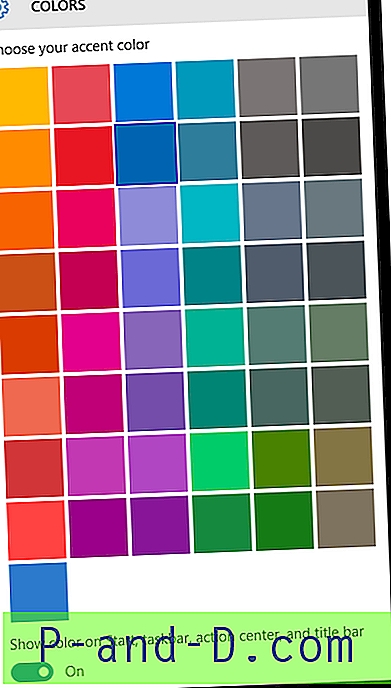
이렇게하면 활성 제목 표시 줄 색상이 변경되지만 비활성 제목 표시 줄 색상은 변경되지 않습니다.
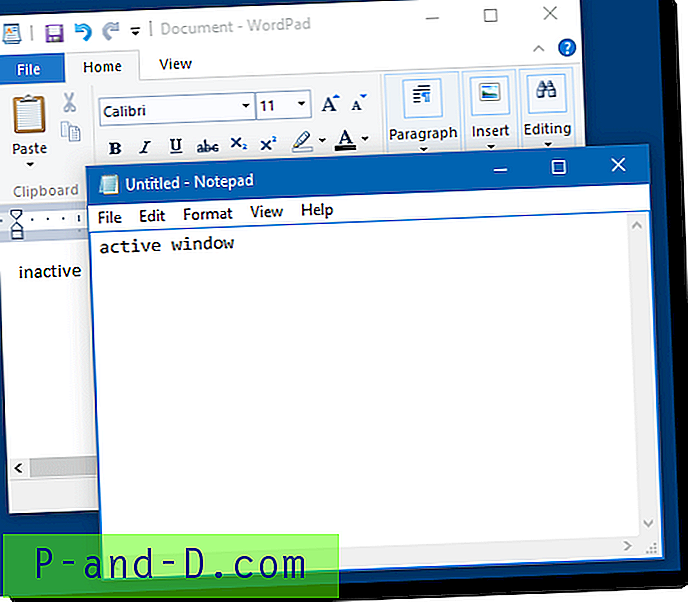
비활성 제목 표시 줄 색상을 변경하려면 AccentColorInactive라는 레지스트리 값을 만들거나 편집하고 해당 값에 대한 기본 색상 코드를 설정해야합니다.
색상 선택
그림판 (mspaint.exe) 또는 적절한 색상 선택기 모듈이있는 도구를 시작하십시오. 툴바에서 색상 편집 버튼을 클릭합니다.
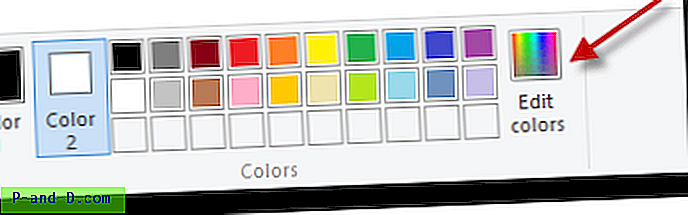
목록에서 색상을 선택하거나 사용자 정의 색상을 구성하십시오.
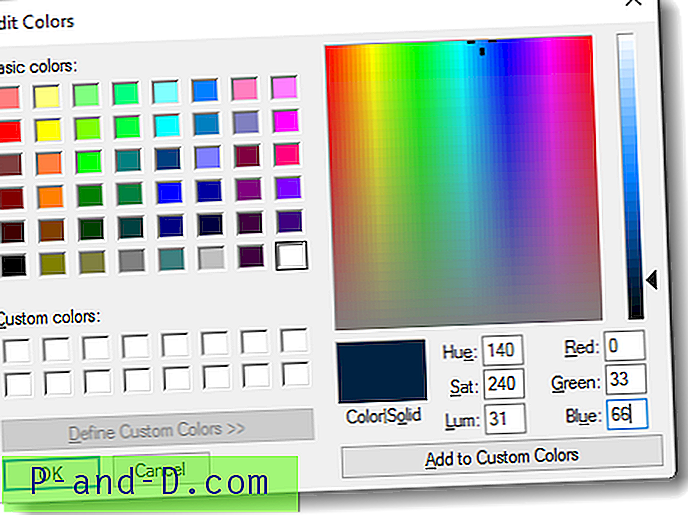
빨강 : 녹색 : 파랑 (RGB) 값을 기록하고 계산기 응용 프로그램을 사용하여 각 색상 코드를 16 진수 형식으로 변환하십시오 (과학 모드).
훨씬 빠른 방법은 온라인 RGB- 헥스 변환기를 사용하는 것입니다. 색상 선택기 차트에서 색상을 선택하기 만하면 해당하는 16 진수 값이 표시됩니다. 예를 들어 다음과 같은 사이트가 있습니다. RGB to HEX Converter예를 들어, 색상 편집 대화 상자에서 106 92108 이 있으면 HEX에 해당하는 # 66606C [66 60 6C]가됩니다.
중요 : 우리가 가진 것은 RGB 형식의 색상 코드입니다… Windows 10은 색상 코드를 역 형식, 즉 RGB 대신 BGR 형식으로 저장합니다. 따라서 레지스트리에 6C6066 을 입력 하게 됩니다.
레지스트리 편집기 ( Regedit.exe )를 시작하고이 키로 이동 하십시오 .
HKEY_CURRENT_USER \ SOFTWARE \ Microsoft \ Windows \ DWM
AccentColorInactive 라는 DWORD (32 비트) 값을 만듭니다.
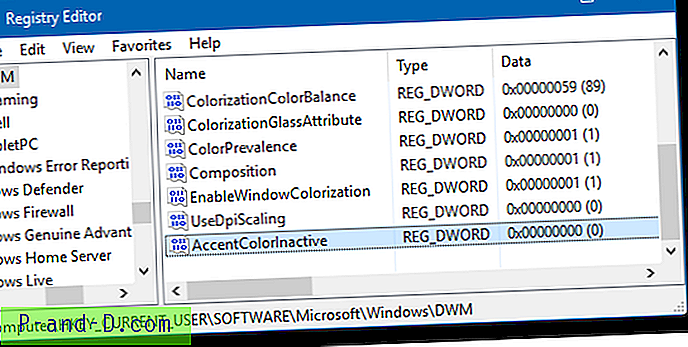
AccentColorInactive를 두 번 클릭하고 그에 따라 값 데이터를 설정하십시오 (앞에서 파생 된 6C6066).
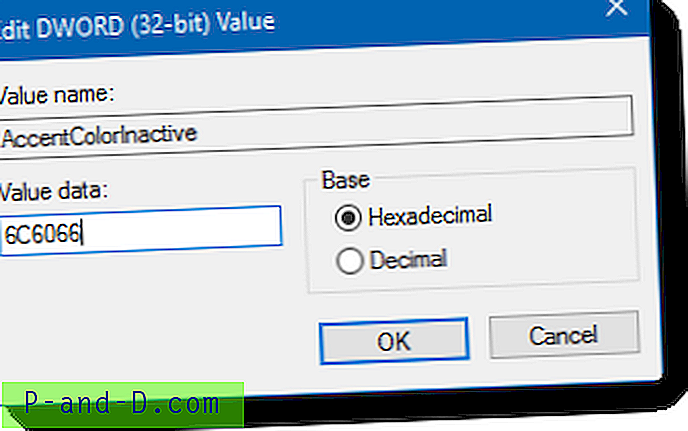
레지스트리 편집기를 닫고 데스크톱 창 관리자가 변경 내용을 즉시 적용하므로 로그 오프 로그온이나 셸을 다시 시작할 필요가 없습니다.
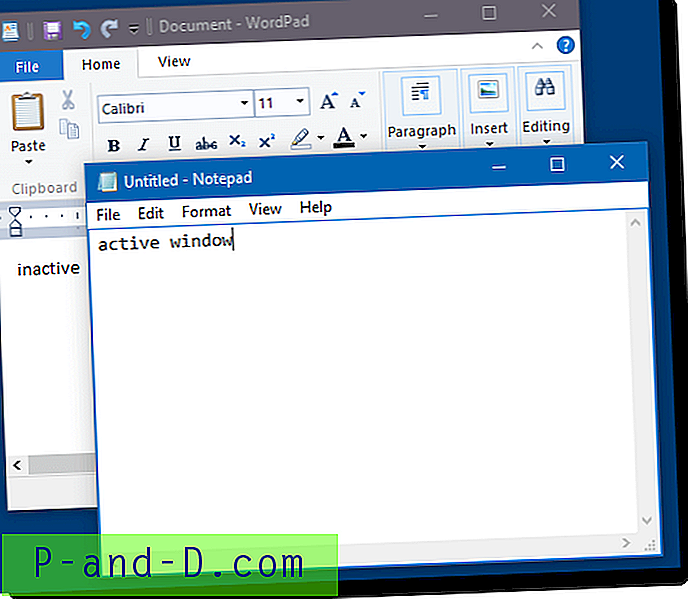
그게 다야!





